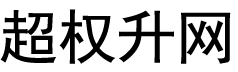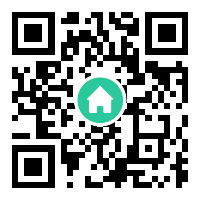联想电脑如何进入U盘启动
联想电脑如何进入U盘启动
发布时间:2025-01-18 08:10:38
联想电脑进入U盘启动的方法主要有两种:通过U盘启动快捷键和通过BIOS设置。
通过U盘启动快捷键进入U盘启动的方法如下:
在联想电脑上插入U盘启动盘,并在开机过程中,注意屏幕上的启动画面。当启动画面出现时,连续按下F12键。这样,电脑就会调出启动管理菜单。在菜单中,通常会有两个U盘启动项,分别是EFI USB Device和USB HDD。根据需要选择相应的U盘启动项,然后按回车键即可进入U盘启动。
通过BIOS设置进入U盘启动的方法如下:
1. 重启电脑并进入BIOS设置界面:首先,确保电脑处于关机状态。然后,按下电源键开机。在联想logo出现的时候,快速连续按下F2键进入BIOS设置界面。请注意,不同型号的联想电脑进入BIOS的快捷键可能有所不同,如F1、Del等,具体请参考电脑的用户手册或联想官方网站。
2. 设置U盘为首选启动项:在BIOS设置界面中,使用方向键移动到“Boot”或“Startup”选项。然后,找到“Boot Device Priority”或类似的启动设备优先级选项,并按下Enter键进入。在这个界面中,使用方向键将U盘移动到启动顺序的第一位。确认无误后,按下F10键保存设置并退出BIOS。
3. 重启电脑并从U盘启动:保存设置并退出BIOS后,电脑会自动重启。此时,由于已经将U盘设置为首选启动项,所以电脑会从U盘启动。进入U盘启动界面后,就可以根据需要选择相应的操作了,如安装系统、运行维护工具等。
需要注意的是,在设置U盘启动前,请确保U盘已经制作好启动盘,并且U盘内的数据已经备份,以免在设置过程中丢失重要数据。同时,不同型号的联想电脑可能具有不同的BIOS界面和设置方法,请根据实际情况进行操作。